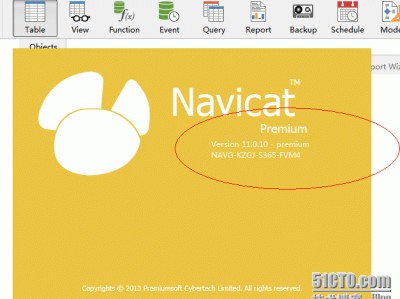PDF虚拟打印机,事实上并不是真正的打印机,而是通过模拟打印机的状态,从而来设置调整文件格式。
日常工作中,如果文件本身信息量比较大,而navicatzml转换我们还打开文件逐页逐页去设置,既浪费时间又效率低下。那么有什么方法是可以一键设置统一文件格式的navicatzml转换?
有通过虚拟打印机,我们可以快速统一文件设置。
下面就跟大家详细介绍下迅捷PDF虚拟打印机如何设置统一文件格式。
一、首先,通过官网下载【迅捷PDF虚拟打印机】,并安装至电脑上;

二、安装完成后,打开运行软件,即进到一个设置的窗口,点击进入【配置设定】;
三、进入设置后,我们可以看到右侧有六个功能选项,分别是【文件】、【保存】、【自动保存】、【动作】、【图像格式】和【PDF】,点击进入【保存】;

四、进入【保存】后,在右侧看到【转换】下边选取默认的文件格式,点击选择,即可设置文件输入的格式,我们以PDF为例,选择好PDF后,点击保存;
五、保存好后,窗口会自动关闭,然后怎么让文件以PDF的格式输出呢?任意打开一份文件,如word文档,打开后,点击打印,在打印机名称选项框中,选择【迅捷PDF虚拟打印机】,然后点击确定。
一般情况下选择打印之后,文件便会以纸质版的形式打印出来,但由于我们使用的是虚拟打印机,一款模拟打印环境的软件,所以此时,文件会根据我们在【迅捷PDF虚拟打印机】上设置的格式输出。上面我们设置了PDF的格式,因此,此时这份word文档即以PDF的格式输出,选择保存文档的路径保存后,即文件转换成PDF格式完成。
装了【迅捷PDF虚拟打印机】之后,电脑上任意文件都可以通过它来转换成PDF格式,快捷方便。